win10怎么查看是不是永久激活的 如何检查win10是否永久激活
在使用Windows 10操作系统时,有时候我们会想要确认自己的系统是否是永久激活的状态,毕竟激活状态与否直接影响到系统的正常运行和功能使用。如何来检查Windows 10是否是永久激活的呢?下面就让我们一起来了解一下吧!
方法如下:
1.如果想查看Windows10系统是否激活,非常简单。只需要在Windows10桌面,右键点击“此电脑”图标,然后在弹出菜单中选择“属性”菜单项
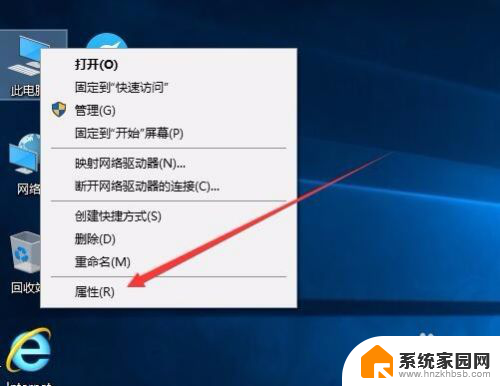
2.接下来就会打开Windows10系统属性窗口了,在Windows激活一栏中。可以查看Windows10系统是否激活了。
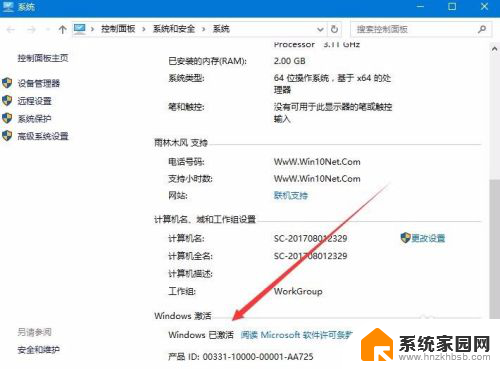
3.如果要查看Windows10系统的激活方式,那就需要右键点击开始按钮 ,在弹出菜单中选择“设置”菜单项
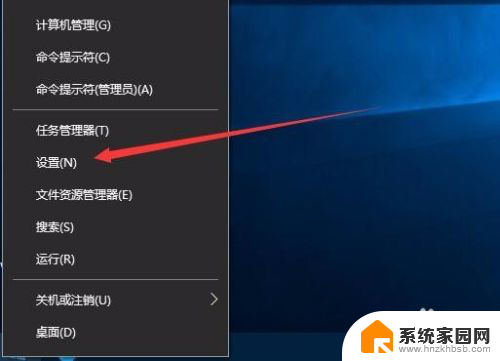
4.在打开的设置窗口中点击“更新和安全”图标
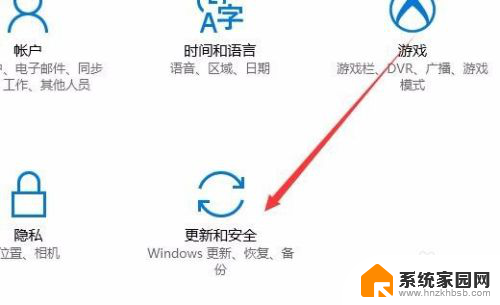
5.在打开的更新和安全窗口中,点击左侧边栏上的“激活”快捷链接
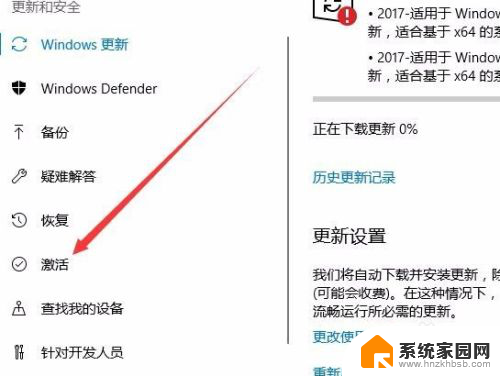
6.这时右侧窗口中就会显示出我们的激活方式
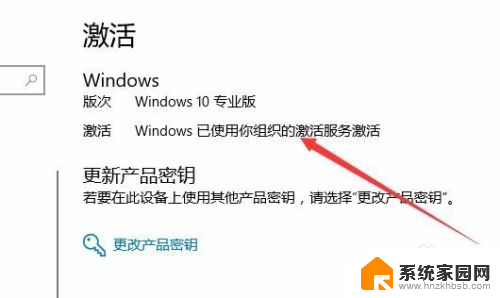
7.要想查看是否为永久激活,或是激活时间的话,就需要右键点击开始按钮,在弹出菜单中选择“运行”菜单项
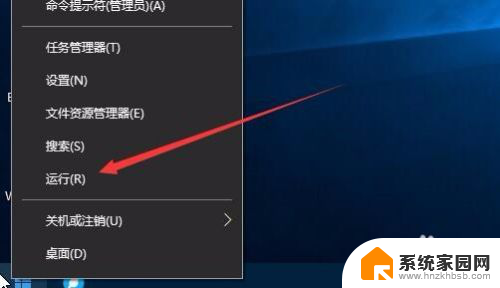
8.然后在打开的运行窗口中,输入命令“Slmgr.vbs -xpr”(引号除外),然后点击确定按钮
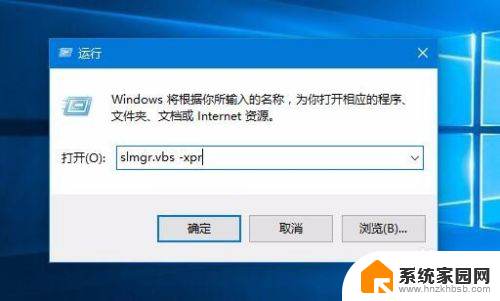
9.一会就会弹出窗口,显示我们的系统激活的过期时间了。如果为永久激活的话,在窗口中就会显示出永久激活的字样
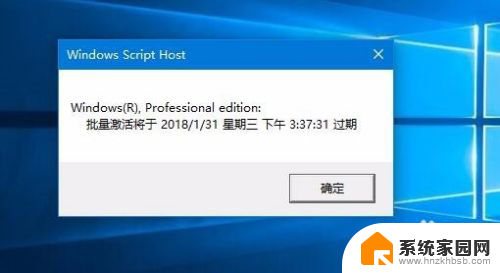
10.如果要知道激活的详细信息的话,就需要在运行窗口输入命令“slmgr.vbs -dlv”然后点击确定按钮
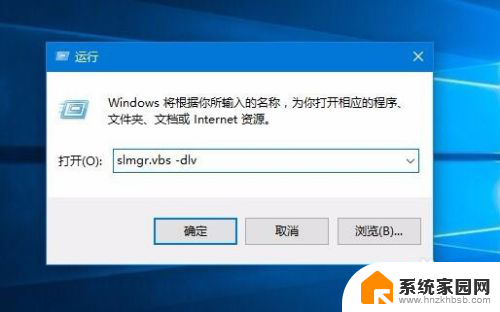
11.一会窗口中就会显示出我们系统激活的详细情况了。
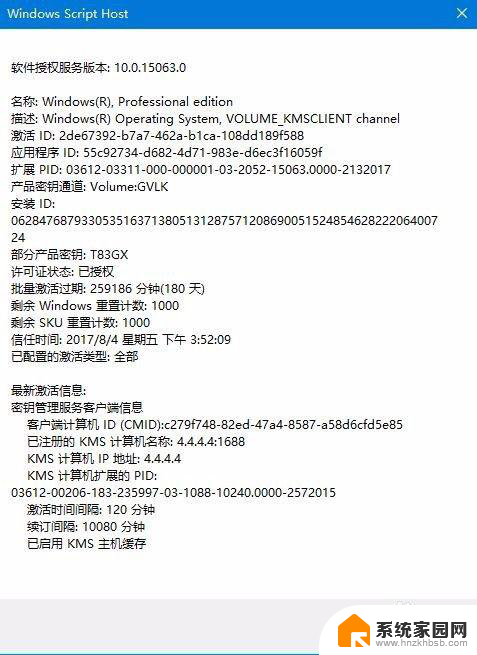
以上就是如何检查Windows 10是否已永久激活的全部内容,如果有任何疑问的用户,可以参考小编提供的步骤进行操作,希望对大家有所帮助。
win10怎么查看是不是永久激活的 如何检查win10是否永久激活相关教程
- win10怎么看激活时间还有多久 如何检查Win10是否已永久激活
- win10检查永久激活 检测win10系统是否永久激活的方法
- 怎么查询win10是否激活 如何检查系统是否永久激活
- win10是否激活在哪里看 如何检查系统是否已永久激活Win10
- 查看win10永久激活方法 如何判断win10系统是否已经永久激活
- windows怎么查看激活日期 如何查看win10激活状态是否永久激活
- win10怎样查激活日期 如何检查win10是否永久激活
- 怎么看是不是永久激活win10 如何查看Win10激活情况
- win查看激活状态 win10系统如何查看是否永久激活
- 怎么看windows还有多久到期 如何检查win10是否永久激活
- 电脑网络连上但是不能上网 Win10连接网络显示无法连接但能上网的解决方法
- win10无线网密码怎么看 Win10系统如何查看已连接WiFi密码
- win10开始屏幕图标点击没反应 电脑桌面图标点击无反应
- 蓝牙耳机如何配对电脑 win10笔记本电脑蓝牙耳机配对方法
- win10如何打开windows update 怎样设置win10自动更新功能
- 需要系统管理员权限才能删除 Win10删除文件需要管理员权限怎么办
win10系统教程推荐
- 1 win10和win7怎样共享文件夹 Win10局域网共享问题彻底解决方法
- 2 win10设置桌面图标显示 win10桌面图标显示不全
- 3 电脑怎么看fps值 Win10怎么打开游戏fps显示
- 4 笔记本电脑声音驱动 Win10声卡驱动丢失怎么办
- 5 windows查看激活时间 win10系统激活时间怎么看
- 6 点键盘出现各种窗口 如何解决Win10按键盘弹出意外窗口问题
- 7 电脑屏保在哪里调整 Win10屏保设置教程
- 8 电脑连接外部显示器设置 win10笔记本连接外置显示器方法
- 9 win10右键开始菜单没反应 win10开始按钮右键点击没有反应怎么修复
- 10 win10添加中文简体美式键盘 Win10中文输入法添加美式键盘步骤